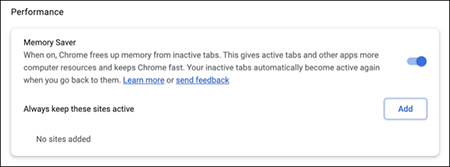حالت ذخیره حافظه کروم: نحوه استفاده از آن
- مجموعه: ترفندهای اینترنتی
نحوه استفاده از حالتهای ذخیره انرژی و حافظه جدید کروم
حالت ذخیرهسازی حافظه در کروم با بازیابی حافظه از برگههای پسزمینهای که استفاده نمیکنید، مصرف رم کروم را کاهش میدهد. بهطور پیشفرض فعال است، اما اگر باعث ایجاد مشکل در برگههای پسزمینه شود، میتوانید آن را در سراسر مرورگر یا برای وبسایتهای خاص غیرفعال کنید.
گوگل کروم به دلیل اینکه یک مرورگر تشنه است که می تواند حافظه شما را تسخیر کند بدنام است، هدف حالت Memory Saver حل این مشکل است. در اینجا نحوه کار و نحوه تنظیم دقیق یا غیرفعال کردن کامل آن آورده شده است.
حالت ذخیره حافظه در گوگل کروم چیست؟
حالت ذخیرهسازی حافظه یکی از ویژگیهای Google Chrome است که برای کاهش میزان RAM استفاده شده توسط مرورگر Google طراحی شده است. این در نسخههای Windows، macOS و Chromebook Chrome در دسترس است. این ویژگی به طور پیشفرض فعال است، بنابراین برای بهرهمندی از این مزیت نیازی به انجام کار خاصی نیست.
Google با انتشار Chrome 110 در فوریه 2023، Memory Saver را برای همه معرفی کرد. حالت ذخیره انرژی کروم در همان زمان وارد شد. اگر نمی توانید آن را پیدا کنید، مطمئن شوید که آخرین نسخه مرورگر را اجرا می کنید. با کلیک کردن روی Help > About Chrome، میتوانید شماره نسخه فعلی خود را در زیر نماد سه نقطه «…» در نوار ابزار Chrome پیدا کنید. Chrome بهروزرسانیهای موجود مرورگر Chrome را بررسی میکند و آنها را بهطور خودکار نصب میکند.
چقدر حافظه را ذخیره می کند؟
گوگل ادعا میکند که با فعال کردن Memory Saver، کروم با آزاد کردن حافظه در برگههای پسزمینه که در حال حاضر از آنها استفاده نمیکنید، از «حداکثر 40 درصد و 10 گیگابایت حافظه کمتر» استفاده میکند. بستگی به این دارد که چند برگه باز دارید و این برگه ها چقدر حافظه استفاده می کنند. Memory Saver برگههای فعالی را که در حال حاضر استفاده میکنید، در اولویت قرار میدهد در حالی که برگههای پسزمینه را که مدتی باز بودهاند اما اخیراً استفاده نشدهاند، غیرفعال میکند.
وقتی به این برگههای پسزمینه بازگردید، دوباره بارگیری میشوند. این بدان معنی است که اگر یک صفحه وب به خصوص بزرگ را به پایین پیمایش کرده باشید، ممکن است جایگاه خود را از دست بدهید، یا اینکه برنامه های وب ممکن است تا زمانی که صفحه را مجدداً بارگیری نکنید، کار خود را متوقف کنند. نکته مثبت این است که شما منابع را در وبسایتهای تشنهای که هیچ سودی از آنها نمیبرید «هدر نمیدهید».
مسلماً این ویژگی در سیستمهایی با حافظه کمتر (مانند کرومبوکهای مقرونبهصرفه ) یا برای کسانی که بین مرور وب و سایر فعالیتهای فشرده حافظه را متعادل میکنند، بسیار مفید است. اگر هنگام مرور وب با Chrome اغلب بازی میکنید و عکسها یا ویدیوها را ویرایش میکنید، ممکن است مزایای عملکردی را از حالت جدید ببینید.
اگر مقدار زیادی رم در دسترس دارید یا ترجیح می دهید تجربه مرور وب خود را به خطر نیندازید، می توانید این ویژگی را غیرفعال یا سفارشی کنید.
نحوه پیکربندی ذخیرهکننده حافظه در کروم
حالت ذخیرهسازی حافظه بهطور پیشفرض روشن است. میتوانید آن را در Google Chrome غیرفعال کنید یا برای وبسایتهای خاص غیرفعال کنید. فقط در صورتی باید این کار را انجام دهید که Memory Saver مشکلی ایجاد کرده باشد. (به عنوان مثال، اگر نیاز به اجرای یک صفحه در پسزمینه دارید و بهینهسازی حافظه از عملکرد صحیح آن جلوگیری میکند.)
برای خاموش کردن کامل حالت ذخیرهسازی حافظه، از نماد سه نقطه «…» در نوار ابزار Chrome استفاده کنید، سپس به Settings > Performance بروید. سوئیچ کنار "Memory Saver" را بچرخانید و خاموش می شود و کروم دقیقاً مانند قبل از معرفی این ویژگی توسط گوگل کار می کند.
از طرف دیگر، میتوانید فهرستی از وبسایتهایی که همیشه فعال هستند ایجاد کنید. روی دکمه "add" کلیک کنید و سپس آدرس سایتی را که می خواهید از اعمال ویژگی Memory Saver مستثنی کنید تایپ کنید. به عنوان مثال برای یوتیوب، «youtube.com» را وارد کنید یا برای مجموعه کامل یک وب سایت از یک علامت عام مانند «*.beytoote.com» برای لیست سفید طیف کاملی از زیر دامنه ها استفاده کنید.
گردآوری:بخش کامپیوتر و اینترنت بیتوته